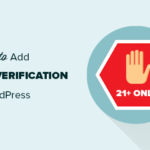WordPress için bakım modu nasıl yapılır.

WordPress tabanlı sitenizi bakım modunda mı almak istiyorsunuz? Bakım modu, web sitesi bakımı sırasında bozuk bir site yerine kullanıcılarınıza kullanıcı dostu bir bildirim göstermenizi sağlar. Bu makalede, WordPress sitenizi bakım modunda nasıl kolayca yerleştireceğinizi göstereceğiz.
Normalde, WordPress web sitenizi bakım moduna geçirmeden özelleştirmeye çalışabilirsiniz. Küçük ince ayarlar yapabilir, yeni içerik yayınlayabilir, temaları ve eklentileri herhangi bir aksama olmadan güncelleyebilirsiniz.
Ancak bazen web sitenizde daha uzun bir süre çalışmanız gerekebilir. Yeni bir tema oluşturduğunuzda veya web sitenizin davranışını değiştiren yeni bir eklentiyi yapılandırırken olduğu gibi. Bu süre zarfında web siteniz kullanıcılarınız için belirli bir süre bakım var gibi uyarı gösterebilirsiniz.
Web siteniz çok fazla trafiğe sahipse, kullanıcılarınızın kötü bir kullanıcı deneyimi oluşturması ve markanızla ilgili kötü bir izlenim vermesi nedeniyle bozuk bir web sitesi görmesini istemezsiniz.
WordPress sitenizi bakım modunda kullanmak, kullanıcı dostu bir bildirim, ziyaret edilecek alternatif bağlantılar ve bakımın ne zaman yapılacağı konusunda bir zaman çerçevesi sağlamanıza yardımcı olur. Bu, kullanıcılarınız arasında daha iyi bir kullanıcı deneyimi ve olumlu bir marka imajı yaratır.
Yeni bir web sitesinde çalışıyorsanız, web sitenizi yapım aşamasına getirmek için aynı konsepti kullanabilirsiniz. Bu, kullanıcılarınız arasında beklenti oluşturmanıza ve yaklaşan web siteniz için hype oluşturmanıza olanak tanır.
Bunu söyledikten sonra, WordPress sitenizi bakım veya yapım aşamasında kolay bir şekilde nasıl kullanabileceğinize göz atalım.
Yakında veya bakım modu sayfalarını oluşturmak için size iki farklı eklenti göstereceğiz. Sizin için en uygun olanı seçebilirsiniz.
1. WP Bakım Modu Eklentisini Kullanarak Bakım Modunu Ayarlama :
Yapmanız gereken ilk şey, WP Bakım Modu eklentisini kurmak ve etkinleştirmektir. Etkinleştirdikten sonra, eklenti ayarlarını yapılandırmak için Ayarlar »WP Bakım Modu’na gitmeniz gerekir.
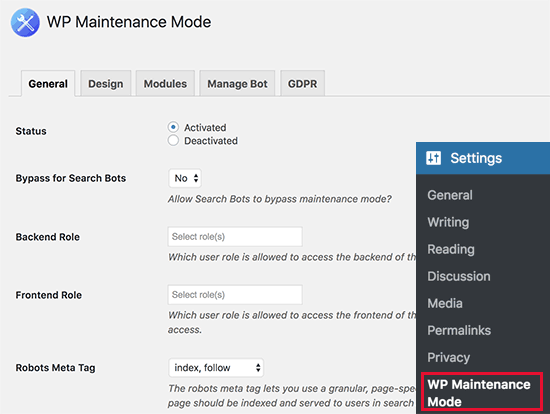
Eklentinin ayar ekranı beş sekmeye ayrılmıştır. Varsayılan olarak, Genel seçenekler sekmesini göreceksiniz.
Genel altındaki ilk seçenek Varsayılan olarak Devre Dışı Bırak olarak ayarlanmıştır. WordPress sitenizi bakım moduna geçirmek için, bunu “Etkinleştirilmiş” olarak ayarlamanız gerekir.
Arama motorlarının web sitenizi bakım modundayken görmesini istiyorsanız, “Arama Motorları için Baypas” seçeneğini Evet olarak ayarlamanız gerekir. Hazır bir web siteniz varsa, bunu Evet olarak ayarlamanızı öneririz.
WP Bakım Modu, yönetici, bakım modunda web sitenize tam erişime sahip olmanızı sağlar. Bu, çalışma web sitesini görebileceğiniz ve WordPress kontrol panelinize giriş yapabileceğiniz anlamına gelir.
Bakım modundayken web sitesinin ön ve arka tarafına erişmek için hangi kullanıcı rollerine izin verileceğini belirtebilirsiniz. Varsayılan olarak, yalnızca Yönetici olarak ayarlanır.
Sayfadaki diğer seçenekler kendinden açıklayıcıdır. Ayarlarlamayı bitirdikten sonra, değişikliklerinizi saklamak için Ayarları kaydet butonuna tıklamanız gerekir.
2. SeedProd Eklentisini kullanarak Bakım Modunu Ayarlama
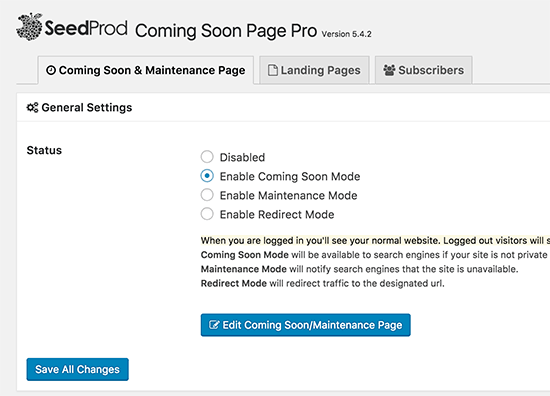
Öncelikle nasıl kullanacağınızı seçin “Yakında Gelecek Modu Etkinleştir” veya “Bakım Modunu Etkinleştir” seçeneğini belirleyebilirsiniz. Ayrıca, kullanıcılarınızı başka bir web sitesine yönlendirebilmenizi sağlayan yönlendirme modunu da seçebilirsiniz.
Bakımı seçtikten veya yakında modunu seçtikten sonra, “Tüm değişiklikleri kaydet” düğmesini tıklayın.
Ardından, Yakında / Bakım Sayfasını Düzenle ’düğmesine basmanız gerekiyor. Bu SeedProd tema özelleştirici açılacaktır.
Tema özelleştir sayfasında sitenize göre düzenliyebilirsiniz.
Eklentileri indirme Bağlantıları :